Reset2.pl Sp. z o.o.
Logowanie
Nadaj nowe hasło
Jeśli jesteś już klientem to wprowadź swój adres e-mail i potwierdź hasłem. Logowanie umożliwia zakup nowych programów po cenach promocyjnych, rozszerzenie posiadanego oprogramowania, zamówienie abonamentu na aktualizacje oraz konsultacje serwisowe.
Nie masz konta?Zarejestruj się
Instrukcja obsługi R2fk
|
Kojarzenie płatności jest jedną z funkcji udostępnianych w ewidencji rozrachunków z kontrahentem. Łączy dokument z zapłatą wpisaną do kasy/banku (oba wpisy muszą mieć tę samą wartość Wn lub Ma w polu Rodzaj) lub kompensuje ze sobą dwa niezapłacone dokumenty, np. fakturę z fakturą korygującą (oba muszą mieć różne wartości w polu Rodzaj).
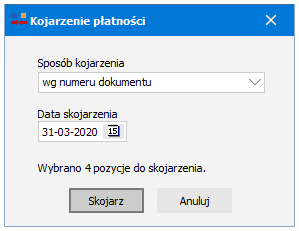
Kojarzenie działa na podświetlonych pozycjach. Możemy podświetlić dwie lub kilka wybranych pozycji (przy pomocy klawiszy Shift áâ) lub wszystkie pozycje widoczne w oknie (przy pomocy klawiszy Ctrl A).
Po naciśnięciu w oknie ROZRACHUNKI przycisku  Skojarz pojawi się okno Kojarzenie płatności, w którym
należy określić następujące parametry:
Skojarz pojawi się okno Kojarzenie płatności, w którym
należy określić następujące parametry:
Sposób kojarzenia, czyli w jaki sposób będą kojarzone płatności:
wg numeru dokumentu - skojarzone zostaną tylko płatności posiadające ten sam nr dokumentu, bez względu na kwotę
wg kwoty - skojarzone zostaną tylko płatności ze zgodną kwotą, bez względu na numer dokumentu
dowolnie
Data skojarzenia - data z którą nastąpi skojarzenie wybranych pozycji.
Naciśnięcie przycisku Skojarz rozpoczyna kojarzenie płatności.
Księgując ręcznie zapłaty za faktury w oknie Pozycje raportu kasowego/bankowego możemy na bieżąco łączyć zapłaty z niezapłaconymi fakturami korzystając z przycisku  w tabelce na zakładce Dokumenty.
w tabelce na zakładce Dokumenty.
Jeśli jednak nie kojarzymy płatności na bieżąco, bo np. korzystamy z automatycznego importu wyciągów bankowych na których jest dużo pozycji, opisane tu kojarzenie płatności będzie bardzo przydatną funkcją. Możemy podświetlić wszystkie nierozliczone ( F4 Zakres ustawiony na Nierozliczone) płatności (klawisze Ctrl A) i skojarzyć je automatycznie wybierając Sposób kojarzenia ustawiony na wg numeru dokumentu. Jeśli w numerach dokumentów występują jakieś rozbieżności, możemy dodatkowo skorzystać z kojarzenia wg kwoty. A jeśli kojarzymy dwie konkretne pozycje, korzystamy z kojarzenia dowolnego.
F4 Zakres ustawiony na Nierozliczone) płatności (klawisze Ctrl A) i skojarzyć je automatycznie wybierając Sposób kojarzenia ustawiony na wg numeru dokumentu. Jeśli w numerach dokumentów występują jakieś rozbieżności, możemy dodatkowo skorzystać z kojarzenia wg kwoty. A jeśli kojarzymy dwie konkretne pozycje, korzystamy z kojarzenia dowolnego.
RÓŻNICE KURSOWE
Jeśli w trakcie kojarzenia dokumentów powstanie różnica kursowa, bądź skojarzenie jest kompensatą płatności pochodzących z różnych kont rozrachunkowych, to po wykonaniu skojarzenia pojawi się komunikat przypominający o konieczności utworzenia dokumentu PK księgującego różnice kursowe lub przeksięgowującego zapłatę z konta odbiorcy na konto dostawcy. Tworząc taki dokument PK należy pamiętać o ustawieniu w jego pozycjach wartości Nie w kolumnie R (dzięki temu pozycje PK nie będą generowały płatności w rozrachunkach - w tym wypadku jest to zbędne, bo pozycje w rozrachunkach już mamy, chcemy tylko dopasować do nich obroty na koncie). Taki dokument PK jest niezbędny aby zachować pełną analogię pomiędzy obrotami na koncie rozrachunkowym a rozrachunkami kontrahenta. Jeśli nie utworzymy takiego PK, w weryfikacji spójności wykazana zostanie rozbieżność na koncie (lub kontach) bieżącego kontrahenta.
Aby uniknąć konieczności tworzenia dodatkowych dokumentów PK, najlepiej jest kojarzyć płatności z dokumentami nie w rozrachunkach, ale w oknach KASA lub KSIĘGA HANDLOWA. Dzięki temu różnice kursowe będą automatycznie dekretowane na KP/KW lub we wpisie do księgi:
płatność po wystawieniu dokumentu
Korzystamy z mechanizmu powiązania z rozrachunkami dostępnego w pozycjach raportu kasowego lub bankowego w oknie KASApłatność przed wystawieniem dokumentu (zaliczka)
W oknie KSIĘGA na zakładce PŁATNOŚCI korzystamy z opcji Powiąż z raportem kasowym lub bankowym dostępnej w menu podręcznym (prawy przycisk myszy w kolumnie KP/KW). W celu rozłączenia takiego powiązania należy skorzystać z opcji Usuń powiązanie z raportem kasowym lub bankowym dostępnej w tym samym menu.
UWAGA. Przy edycji wpisu w oknie KSIĘGA HANDLOWA, gdy płatność dokonywana jest poprzez opcję Powiąż z raportem bankowym lub kasowym, należy na zakładce Dekret wyłączyć oraz ponownie włączyć pole Dekret lub Korekta dekretu, w celu aktualizacji różnic kursowych.
























 ,
,  -
-